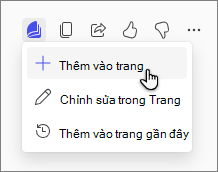Soạn thảo nội dung với Microsoft 365 Copilot Chat và Trang Copilot
Áp dụng cho
Giúp ý tưởng của bạn trở nên sống động Microsoft 365 Copilot Chat và Trang. Bắt đầu trong Copilot Chat để động não và tinh chỉnh tư duy của bạn, sau đó sử dụng Trang Copilot để phát triển các khái niệm của bạn, thu thập nội dung và cộng tác với nhóm của bạn - tất cả trong một không gian chung.
Lưu ý:
-
Bài viết này áp dụng cho Trang Copilot trong ứng dụng Microsoft 365 Copilot. Nếu bạn muốn tìm hiểu về Trang Copilot trong ứng dụng Microsoft Copilot, hãy xem Cách sử dụng Trang Copilot với Microsoft Copilot.
-
Nếu bạn có tài khoản cơ quan hoặc trường học (Entra ID), Trang Copilot sẽ sẵn dùng cho những ai có dung lượng lưu trữ OneDrive hoặc SharePoint, bao gồm những tài khoản không có giấy phép Microsoft 365 Copilot.
-
Nếu bạn có tài khoản Microsoft cá nhân, Trang Copilot sẽ có sẵn nếu bạn là người đăng ký Microsoft 365 Personal, Family hoặc Premium. Tìm hiểu thêm về cấp phép Microsoft 365 Copilot và các gói Microsoft 365 Copilot.
Trò chuyện với Copilot và soạn thảo trang của bạn
-
Bên dưới phản hồi của Copilot trong Trò chuyện, chọn biểu tượng Trang
-
Chọn Chỉnh sửa trong Trang.
-
Tiếp tục trò chuyện với Copilot. Thêm phản hồi bổ sung vào trang của bạn bằng cách chọn biểu tượng
Mẹo: Gợi nhớ một cuộc trò chuyện trước đây mà bạn muốn thêm vào trang của mình? Chọn Trò chuyện trong ngăn điều hướng bên trái để xem lại danh sách lịch sử trò chuyện của bạn và chọn lịch sử bạn muốn. Ở cuối phản hồi trò chuyện đó, chọn biểu tượng Trang, rồi chọn Thêm vào trang gần đây. Nhập tiêu đề trang của bạn vào hộp tìm kiếm hoặc chọn tiêu đề bên dưới Trang Gần đây.
Mọi thứ trên trang của bạn đều có thể chỉnh sửa được. Bạn có thể thêm, xóa hoặc định dạng lại nội dung bất cứ lúc nào.
Các cách khác để làm việc với Trang Copilot
Bắt đầu với Microsoft 365 Copilot Trang